
Googleは最近、と呼ばれる2要素認証(2FA)セキュリティキーのセットをリリースしました タイタンセキュリティバンドル 。このセットには、コンピューターで使用するための従来のUSBベースのユニバーサルセカンドファクター(U2F)キーと、モバイル用のBluetooth / USBキーの組み合わせが含まれています。すべてを設定する方法は次のとおりです。
では、Titanセキュリティバンドルとは何ですか?
U2Fキーを購入すると、ほとんどの場合、 1 どこでも使用するための鍵。これはアカウントを保護するための最も安全な方法ですが、そのキーを紛失するとどうなりますか?それは世界を終わらせるものでも何でもありませんが、それでも、それは素晴らしいことでもありません。
それがGoogleが賢明な動きをしているところです タイタンバンドル :2つのキーが付属しています。アカウントに両方のキーを追加した後、バックアップとしてUSBキーを引き出しに入れて、コンピューターとモバイルの両方で機能するため、USB / Bluetoothキーを携帯しておくことができます。さらに、わずか50ドルで、ほとんどのスタンドアロンBluetoothキーと同じ価格でキーのペアを入手できます。

Bluetoothキーを紛失した場合でも、確実なバックアップがあります。キーはローカルにデータを保存しないため、キーを紛失してもアカウントのセキュリティが損なわれることはありません。
アカウントにタイタンキーを追加する方法
まず、1つ明確にしましょう。これらは、動作する標準のU2Fキーです。 セキュリティキーによる認証をサポートするアカウント -これには含まれますが、 ない Googleアカウントに限定されます。
とはいえ、このチュートリアルでは、これらのキーを使用してGoogleアカウントを保護する方法について説明します。 U2Fをサポートするすべてのアカウントで、同じプロセスが(多かれ少なかれ)機能することを覚えておいてください。
開始するには、 Googleアカウントページ 次に、[Googleにサインイン]リンクをクリックします。
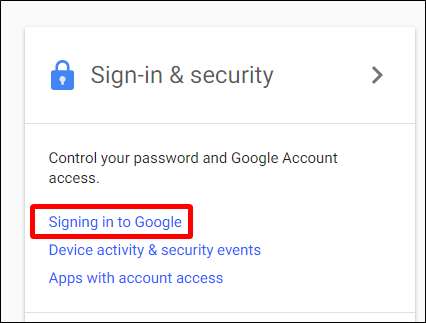
[パスワードとサインイン方法]ページで、[2段階認証プロセス]オプションをクリックします。アカウントにサインインするように求められます。

2FAを設定していない場合は、先に進んで 今それをしなさい 。すでに設定している場合は、[代替の2番目のステップを設定する]セクションまで下にスクロールし、その下にある[セキュリティキー]セクションを見つけて、そこにある[セキュリティキーを追加]ボタンをクリックします。

セキュリティキーを持っているかどうかを尋ねるウィンドウがポップアップします。 「次へ」をクリックして開始します。
次に、キーを接続するように求められます。 USB専用キーを使用していますが、この部分は両方のタイプのキーで同じように機能します。キーをUSB経由で接続し、ボタンを押します。 Chromeを使用している場合は、ブラウザからキーへのアクセス要求が届きます。先に進み、「許可」ボタンをクリックします。
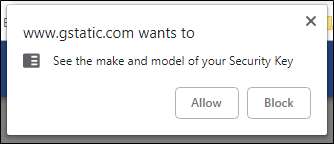
数秒後、キーがアカウントに登録され、名前を付けることができます。 Titan Bundleには2つのキーがあるので、これには「Titan USB」を選択しました。もう一方は、「TitanBLE」になります。
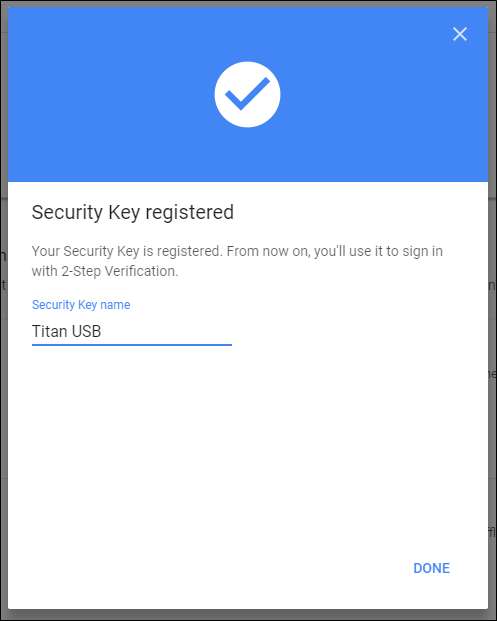
その時点で、完了です。先に進み、同じことを行ってBluetoothキーを追加します。キーをコンピューターに接続するように求められたら、USB経由で接続し、USB専用キーと同じようにボタンを押します。
Bluetoothキーがアカウントにペアリングされると、Bluetooth経由でモバイルデバイスと連携します。USBケーブルを使用する必要はありません。
BluetoothTitanキーを使用してサインインする方法
アカウントにタイタンキーを追加すると、新しいデバイスでそのアカウントにサインインしようとするたびに、それらを使用するように求められます。 USBキーの使用は非常に簡単ですが、プラグを差し込んでボタンを押すと、モバイルのBluetoothキーは、これまで使用したことがない場合は少し謎に包まれます。
新しいAndroidデバイスでアカウントにサインインするとします。 Gmailのアドレスとパスワードを入力すると、セキュリティキーを使用してアカウントを確認するよう求められます。これを行うには、キーをスマートフォンとペアリングする必要があります。
電話はあなたのタイタンキーをペアリングするように促します。 「次へ」ボタンをタップし、Bluetoothボタンが点滅し始めるまでキーのボタンを長押しします。次に、電話はキーを見つける必要があります。キーはリストに表示されます。キーの裏側にある名前が携帯電話に表示されている名前と一致していることを確認してから、それをタップします。
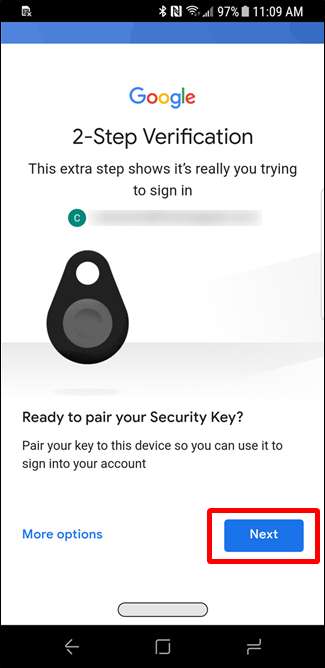
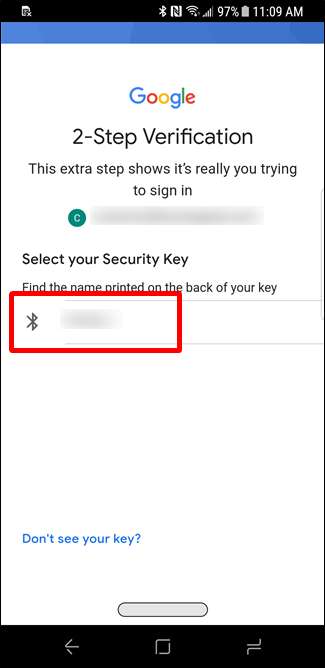
次に、PINの入力を求めるプロンプトが表示されます。これは、キーの裏側、デバイスID名のすぐ上にも印刷されています。 PINを入力し、「OK」ボタンをタップします。
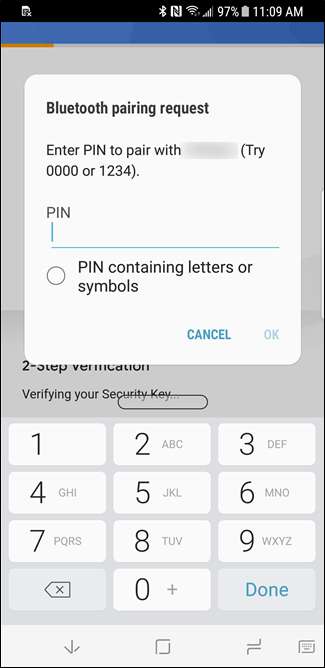
これでキーがペアリングされて確認され、すぐにアカウントにサインインします。
他のアカウントでのTitanバンドルの使用
Titanキーは、U2Fをサポートするすべてのアカウントで使用できますが、Twitterなどの一部のアカウントでは1つのキーしか追加できないことに注意してください。その場合は、Bluetoothオプションである可能性が最も高いキーを追加することをお勧めします。 USBまたはBluetoothを介して、コンピューターとモバイルの両方で簡単に機能するため、2つのキーの中で最も用途が広いです。







